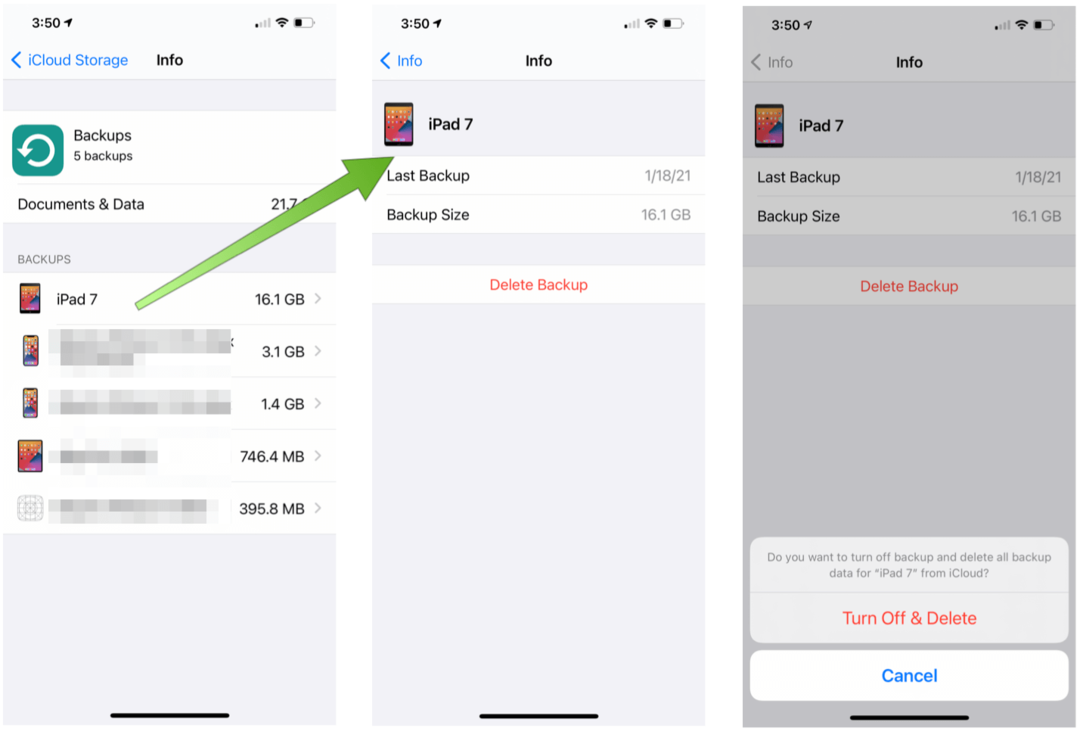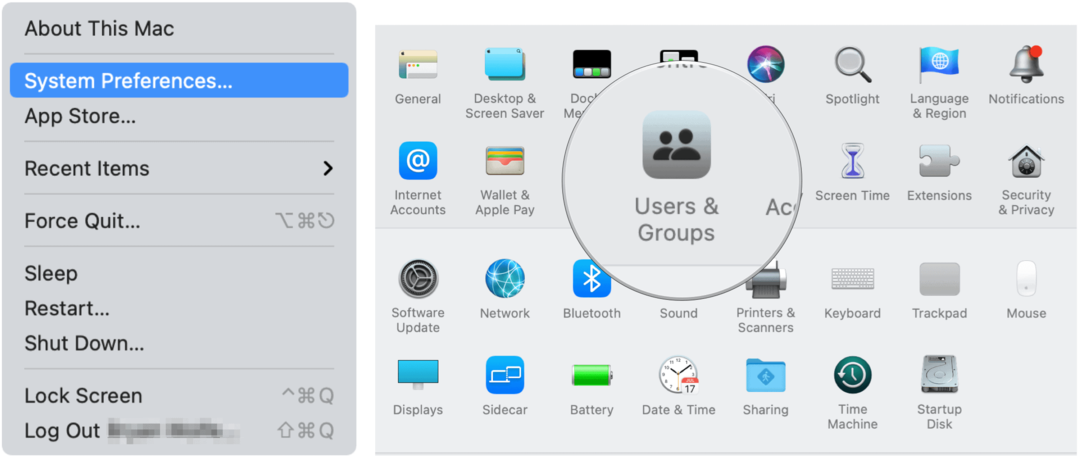Rimuovi le app aggiunte di recente dal menu Start di Windows 10
Microsoft Windows 10 Eroe / / October 18, 2020
Ultimo aggiornamento il

Microsoft inserisce l'intestazione Aggiunti di recente nel menu Start per impostazione predefinita. Ecco uno sguardo a come rimuoverlo, se lo desideri.
Per impostazione predefinita, Windows mostrerà un elenco di app aggiunte di recente nella parte superiore del menu Start. Mostra alcune delle app che hai installato più di recente sul tuo sistema. Ma ad alcune persone potrebbe non piacere vederlo quando aprono il menu Start. Ecco come rimuovere quella sezione.
Rimuovi le app aggiunte di recente
Quando avvii il menu Start vedrai una sezione "Aggiunte di recente" nella parte superiore dell'elenco delle app. Visualizza i nomi e le icone delle app che hai installato di recente.
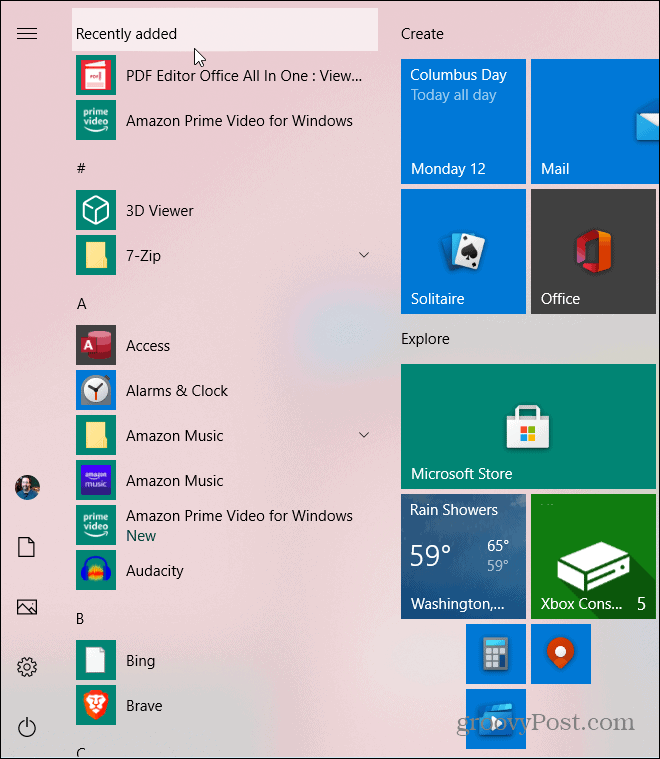
Per nascondere la sezione Aggiunti di recente è necessario aprire le Impostazioni di Windows. Puoi accedervi facendo clic sull'icona a forma di ingranaggio nel menu Start o utilizzando la scorciatoia da tastiera Tasto Windows + I.
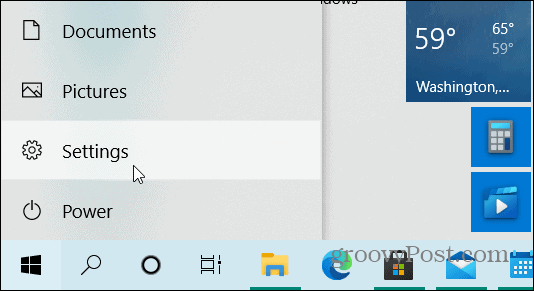
Una volta aperte le Impostazioni, fai clic su Personalizzazione.
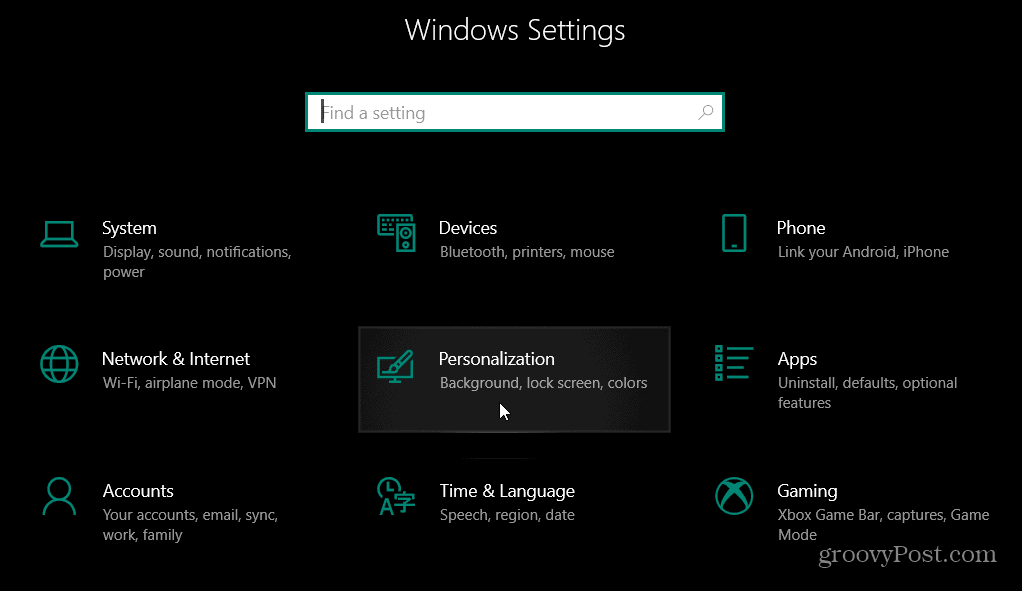
Nella sezione Personalizzazione fare clic su "Start" dalla colonna nella barra laterale sinistra.
Ora nella sezione Start delle Impostazioni, sposta l'interruttore "Mostra app aggiunte di recente" in posizione Off.
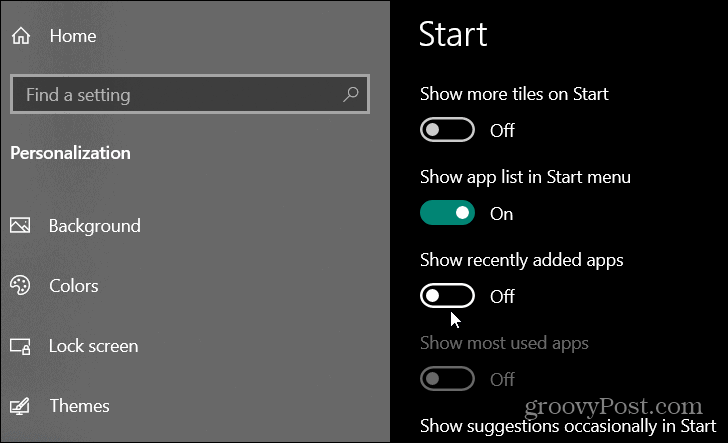
È tutto ciò che c'è da fare ora la prossima volta che apri il menu Start, la sezione App aggiunte di recente in alto sarà sparita.
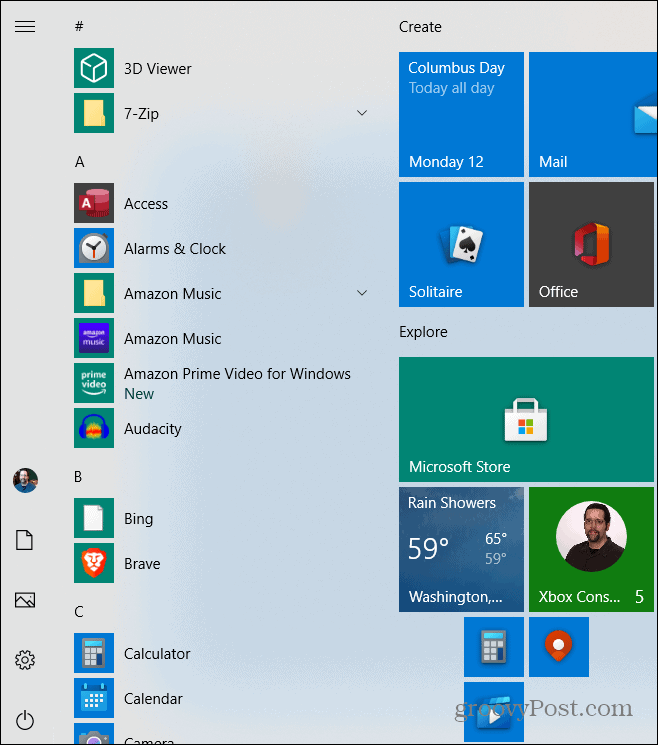
Non avrai più il promemoria delle app recenti che hai installato in alto. Ma puoi ancora trovarli nell'elenco Tutte le app o cercandoli utilizzando la casella di ricerca nel menu Start. E se sai con quale lettera inizia un'app che stai cercando, puoi fare clic su una delle lettere nel menu di avvio e quindi cercare l'app in base alla lettera con cui inizia. Per saperne di più, leggi il nostro articolo su come farlo trova le app dalla prima lettera dal menu Start in Windows 10.
Questo è un buon modo per sbarazzarsi di alcuni degli elementi non necessari che Windows decide di inserire nel menu Start che non ti servono o che non desideri. Se vuoi riaccenderlo per qualsiasi motivo, torna in Impostazioni e attiva nuovamente l'opzione "Mostra app aggiunte di recente".
Cos'è il capitale personale? Revisione del 2019 che include come lo usiamo per gestire il denaro
Che tu stia iniziando a investire o che sia un trader esperto, Personal Capital ha qualcosa per tutti. Ecco uno sguardo al ...